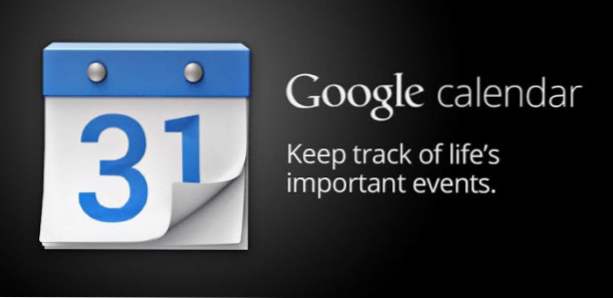
Google Kalender har ett alternativ att visa väderinformation i din kalender; Den här funktionen är dock inaktiverad som standard. Om du vill visa väderförhållandena för varje dag i din kalender följer du stegen i den här handledningen för att aktivera den här funktionen.
Visa väderinformation är användbar för att hitta den lämpligaste tiden för möten eller uppgifter i framtiden.
1. Logga in på ditt Google Kalender-konto.
2. När du är inloggad på tjänsten, klicka på den lilla kugghjulsikonen längst upp till höger på sidan och välj inställningar från menylistan för att fortsätta.

3. I Kalenderinställningar sida, se till att du tittar på Allmän sektion. Du kan växla mellan sektioner genom att klicka på flikarna längst upp på sidan under Kalenderinställningar.

4. Bläddra ner till botten av sidan och hitta Plats alternativ. Skriv din nuvarande plats i rutan, så tjänsten kan få väderinformationen för det området. Därefter aktiverar du väderfunktionen genom att ändra Visa väder baserat på min plats funktion från Visa inte väder till den önskade temperaturenheten (Celsius eller fahrenheit).

5. När alla inställningar är inställda klickar du på Spara knappen längst ner för att spara ändringarna. Du kommer då att tas tillbaka till kalenderns huvudgränssnitt.

6. När du kommer tillbaka till kalendervyn kommer du att märka att Kalender nu visar väderinformation för den aktuella dagen och de kommande tre dagarna. Om du klickar på en väderikon på en viss dag kommer det att få ett litet fönster med detaljerad information om dagens temperatur, vind och fuktighet. Vädret visas i alla visningslägen; Det är dock rekommenderat att visa väderinformationen i månadsläge så att du kan få väderinformationen för följande vecka.

7. Senare, om du vill dölja väderinformationen, kom bara tillbaka till Allmänna Inställningar avsnitt och ställa in Visa väder baserat på min plats alternativ till Visa inte väder.

